とうとう発売されました。
「クアドリフォリオ・ドゥーエ」が
掲載されている「コミックラウド」。
電子書籍というもので、しかもAmazon.com(アメリカのAmazon)でしか
まだ販売されていないので、なかなか読めるようになるまでが大変です。
と、いうわけで、私が「購入して読めるまで」を
ここに残したいと思います。
ただし、人によってはちょっと違ったりするかもしれません。
ここに書いてある内容でも「分からない」という方が
いらっしゃいましたら、私宛にメールを下さい。
なるべく詳しくお伝えします。
さて、購入するまでに必要なものは以下の通りです。
1.クレジットカード
2.Kindle もしくは パソコン もしくは iPadかiPhone
(ここでは、パソコンでの購読を確認しています。
他の機械では確認していませんので、
ご参考程度にして下さい。)
3.Amazonでのアカウント
(ユーザー登録してあるということです。
一度でもAmazonで購入された方は
持っていらっしゃるはずですが、
そうで無い方は、Amazon.co.jp
でアカウント作成をして下さい。)
4.Kindle用ソフト(アプリ)
Kindle以外の機械では、それぞれの
閲覧用ソフト(アプリ)があり、
それをインストールしておく必要があります。
Amazon.comからダウンロードできます。
Kindle for PC
Kindle for iPhone 等々
では、今回はパソコンで読む方法を書いておきます。
画面中に○数字(①、②等)がある場合は、
その下の○数字の説明書きに対応していますので、
よく確認をして下さい。
1、Amazonアカウントの作成
www.amazon.co.jp にアクセスして、なにか買うか、
一番上に表示される「初めての方はこちら」の
「こちら」をクリックしてアカウントを作成して下さい。
(www.amazon.comで既にアカウントがある方は
自力で購入できると思います。)
2、閲覧ソフトの準備
Kindle for PC を、パソコンにダウンロード・インストールします。
ソフトは、ここからダウンロードできます。
(Download nowとあるボタンをクリックして下さい。)
ダウンロードしたファイルを実行して、
インストールして下さい。
インストールの最後に、登録作業があります。
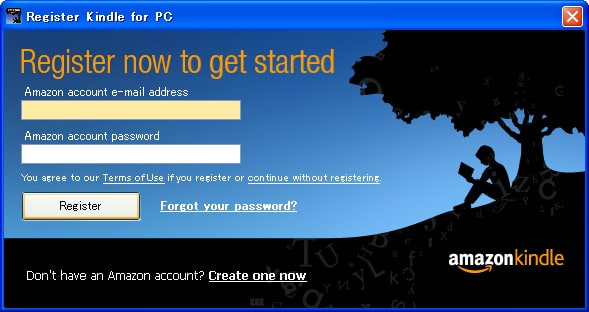
Amazonのアカウントに登録したメールアドレスと、
パスワードを入力して、ソフトを登録して下さい。
(最後に「Register」ボタンをクリックします。)
3.Amazon.comで購入
1)まず、ここをクリックして、「コミックラウド」の購入画面を出します。
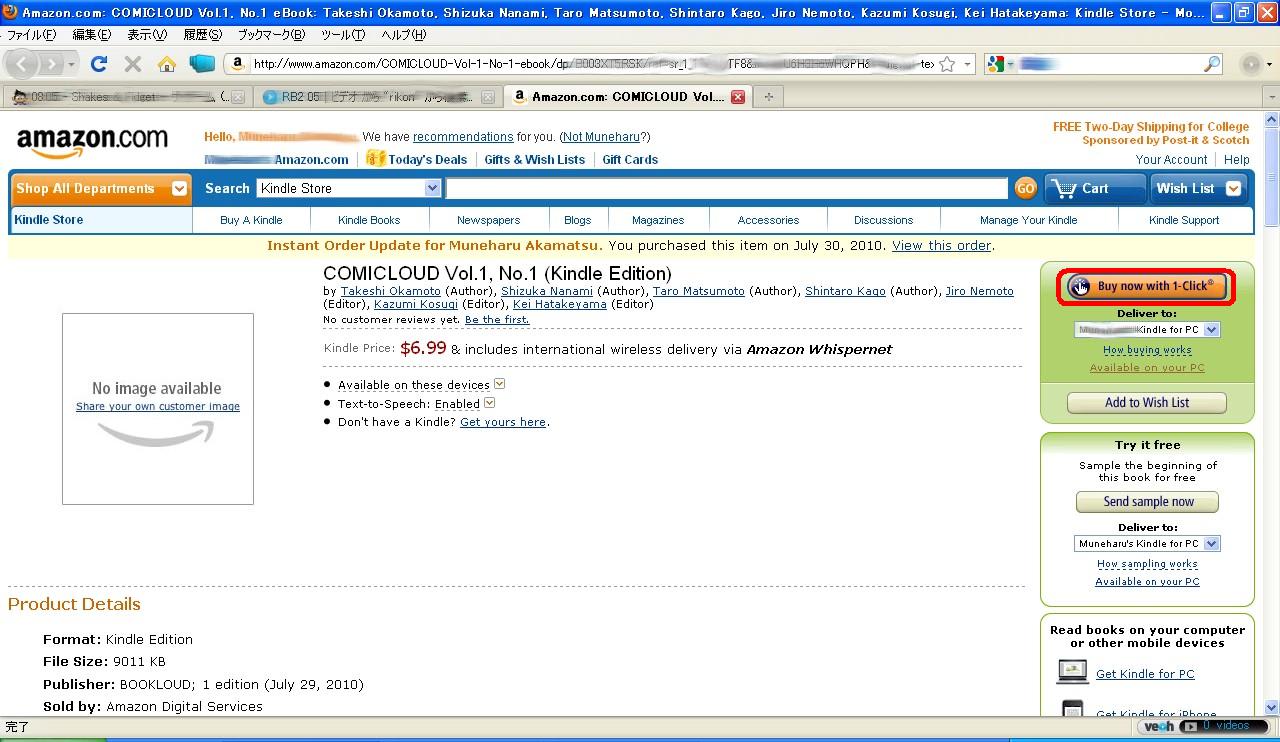
その画面で「COMCLOUD Vol.1 No.1(Kindle Edition)」を確認したら、
「Buy now with 1-Click」をクリックします。
2)Amazonにサインインして無い場合、この画面が表示されます。
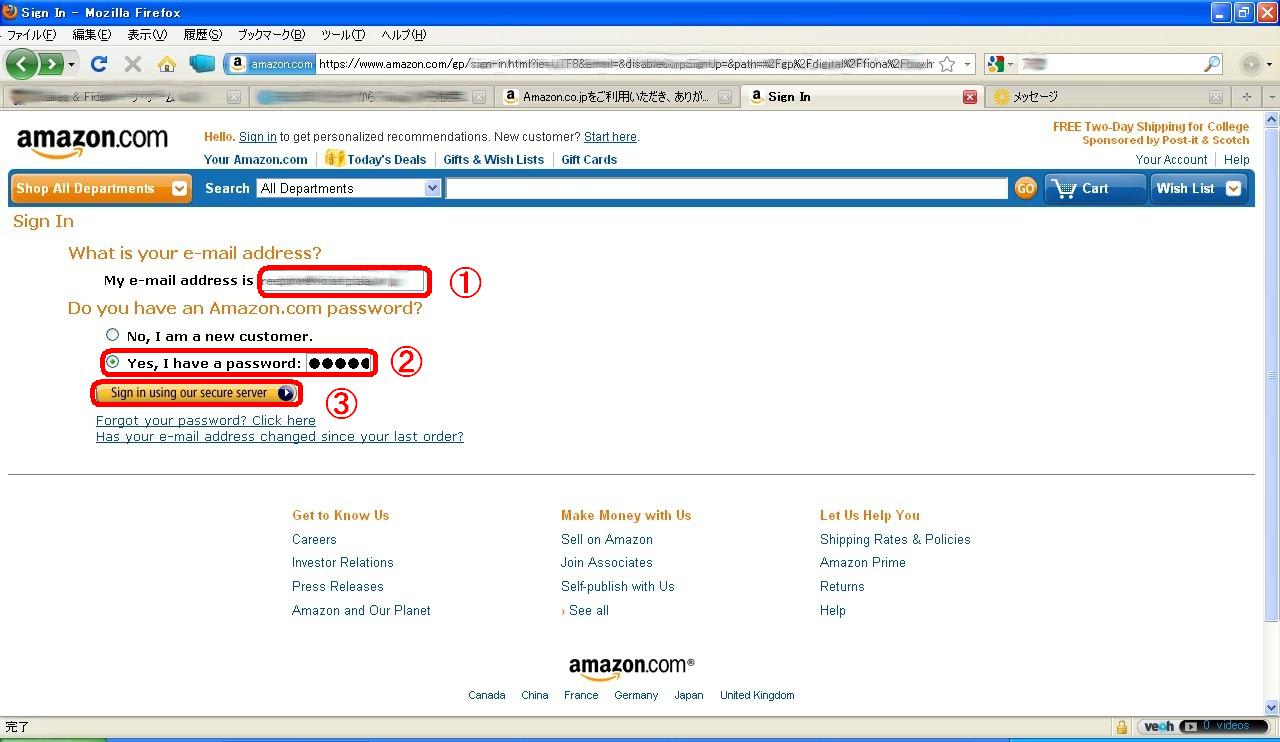
そして、以下の項目を入力して下さい。
①Amazonに登録してあるメールアドレス
②Amazonに登録してあるパスワード
3)どの「Kindle」で読むかを選択します。
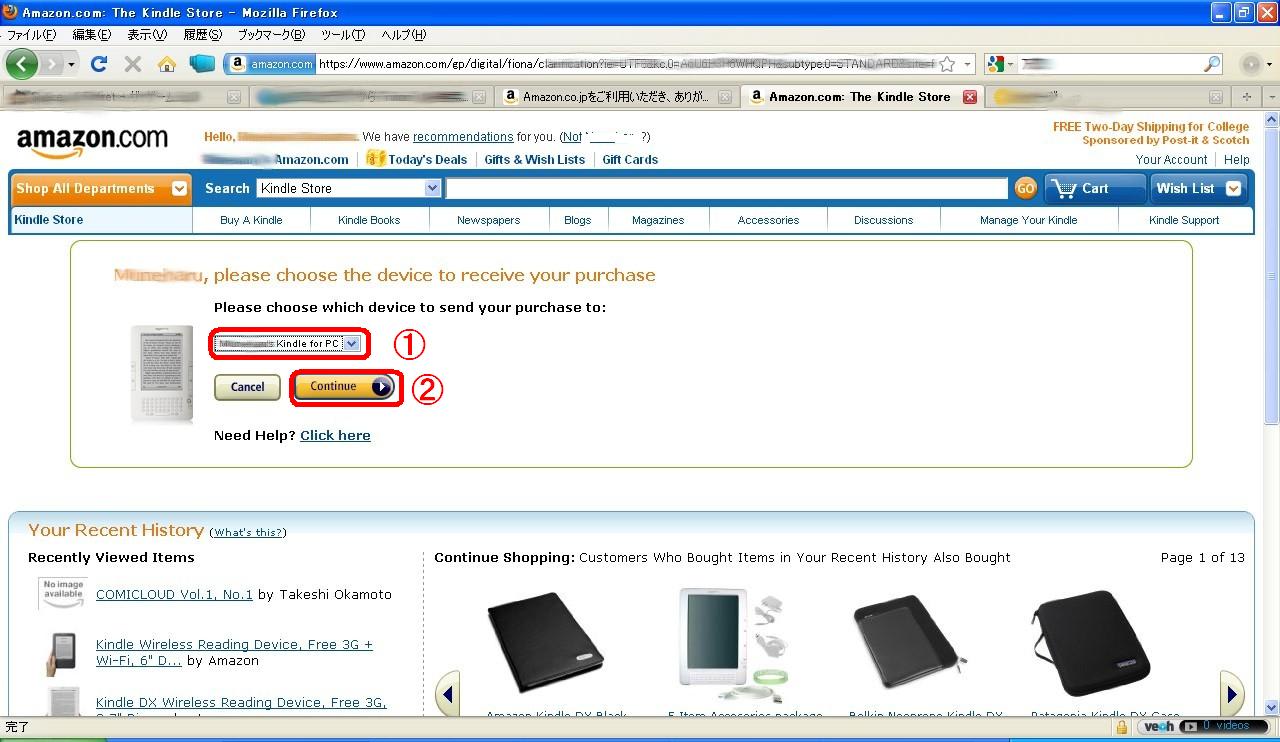
今回はパソコンですので、「~'s Kindle for PC」を選択します。
4)今度は住所を登録します。
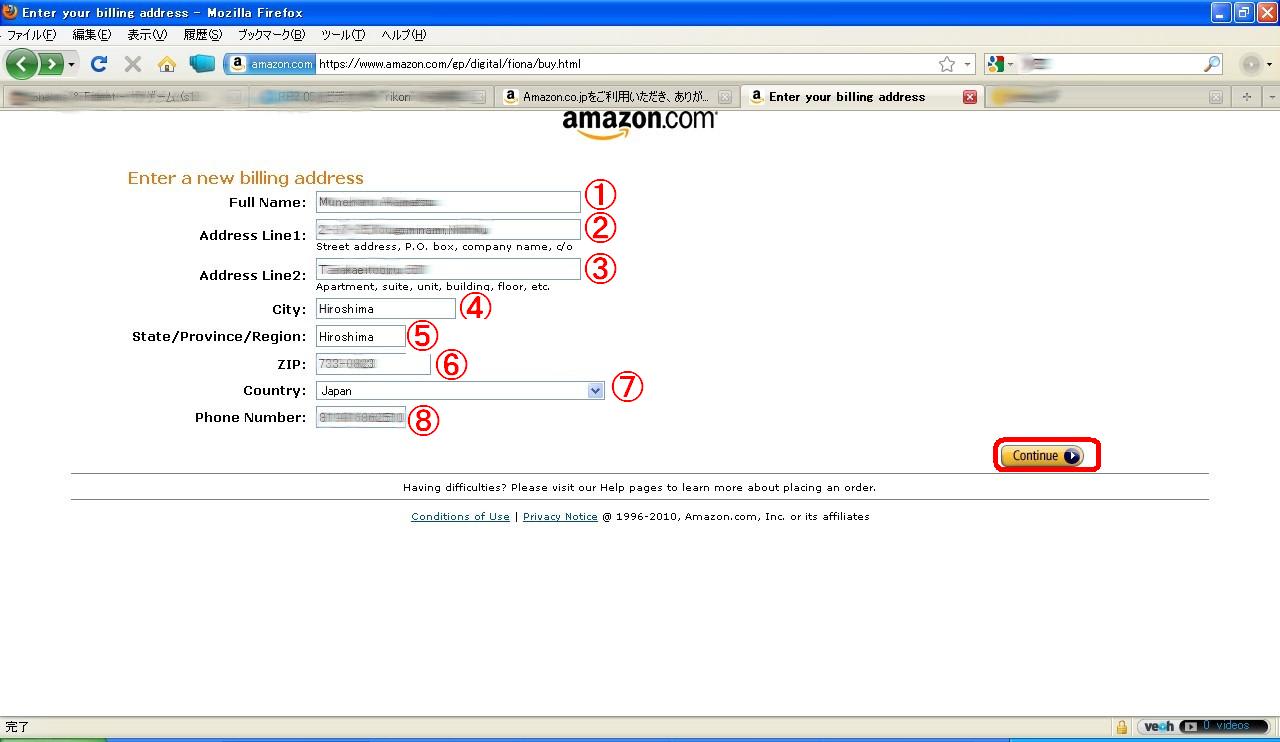
全てローマ字になります。
①氏名(名前 苗字の順になります)
②住所(番地、区町村で日本と逆にカンマで区切って書きます)
③住所(マンション名、号室)
④市(郡もかな?)
⑤都道府県
⑥郵便番号(実際はアメリカ以外意味を成さないと思いますが・・・)
⑦国(日本なのでJapanを選択します)
⑧電話番号
(正確には、+81をつけて市外局番の頭0を取った電話番号です。
例:082-1111-2222の場合、
+818211112222となります。)
5)クレジットカード情報を入力します。
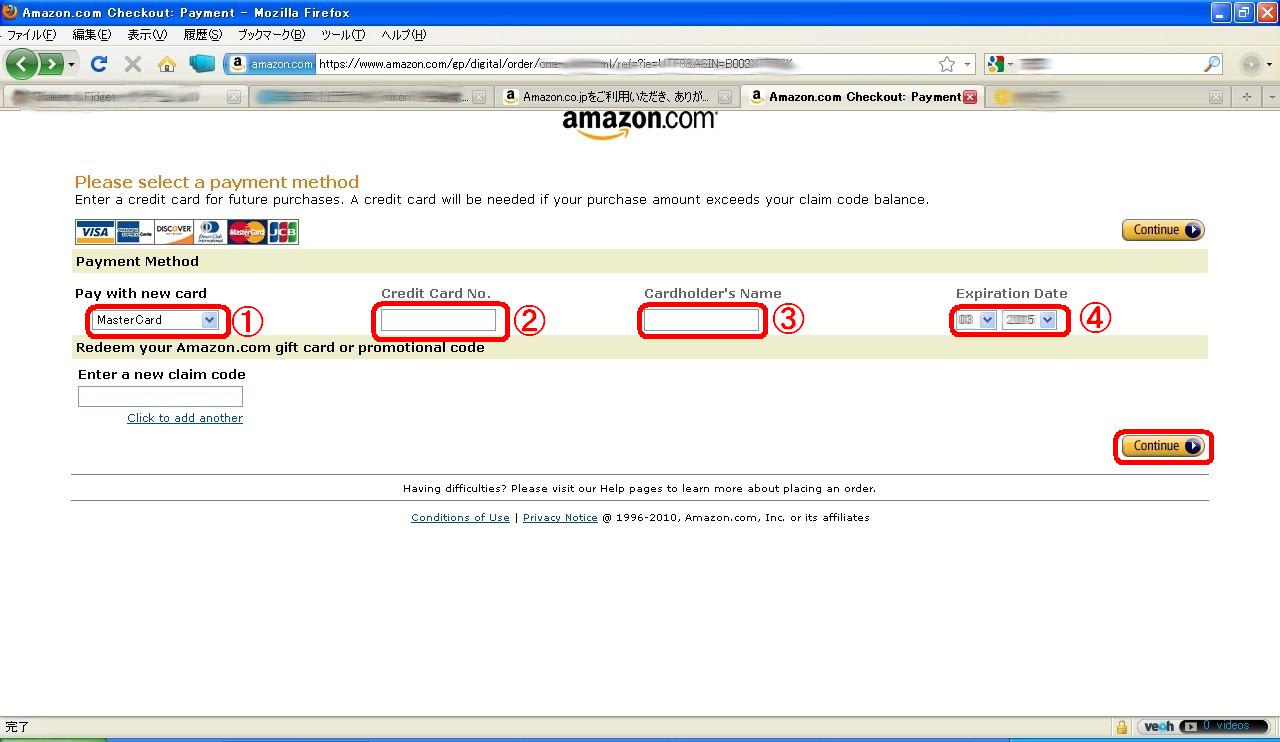
①クレジットカードの種類
クレジットカードの表の右下に、
種類があるはずですので、
その種類を選択して下さい。
②クレジットカード番号
クレジットカードの表にある、
16桁の番号を入力して下さい。
4桁毎区切られていますが、
連続して入力して下さい。
③クレジットカードの名義人の氏名
クレジットカードに書いてある通りに
名前 苗字 を入力して下さい。
④クレジットカードの有効期限
月/年となっています。
カードの年は二桁ですが、
頭に「20」をつけた年です。
6)送付先の選択画面です。
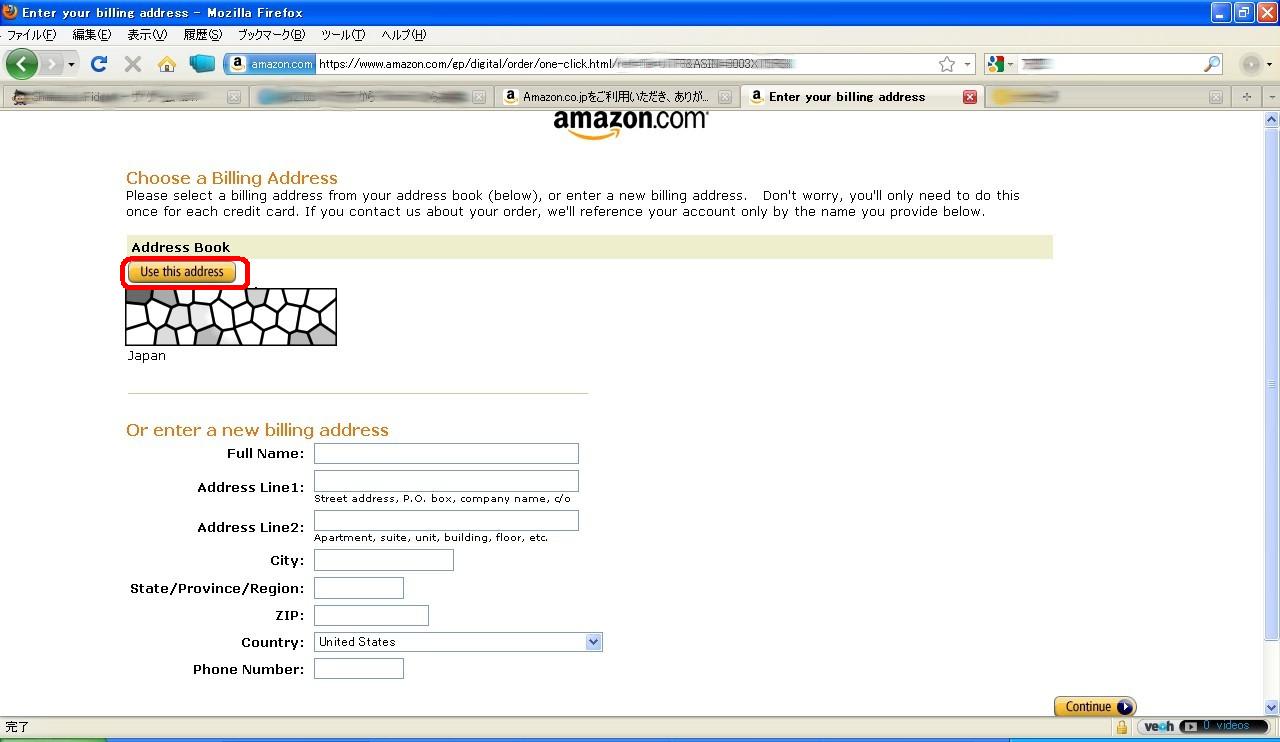
先ほど登録した住所が表示されています。
「Use this address」をクリックして下さい。
7)購入が完了したら、この画面になります。
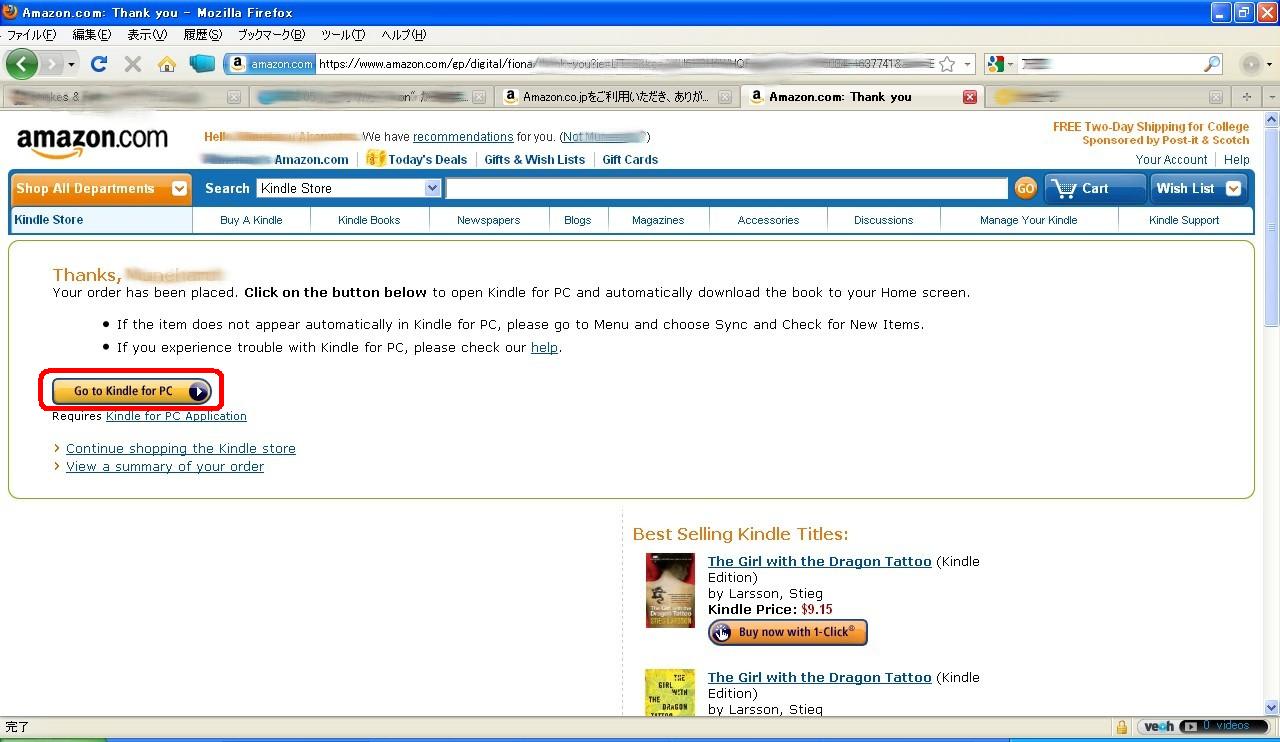
「Go to Kindle for PC」をクリックして
、Kindle for PCでコミックラウドが読めるようにします。
4.Kindle for PCで読む
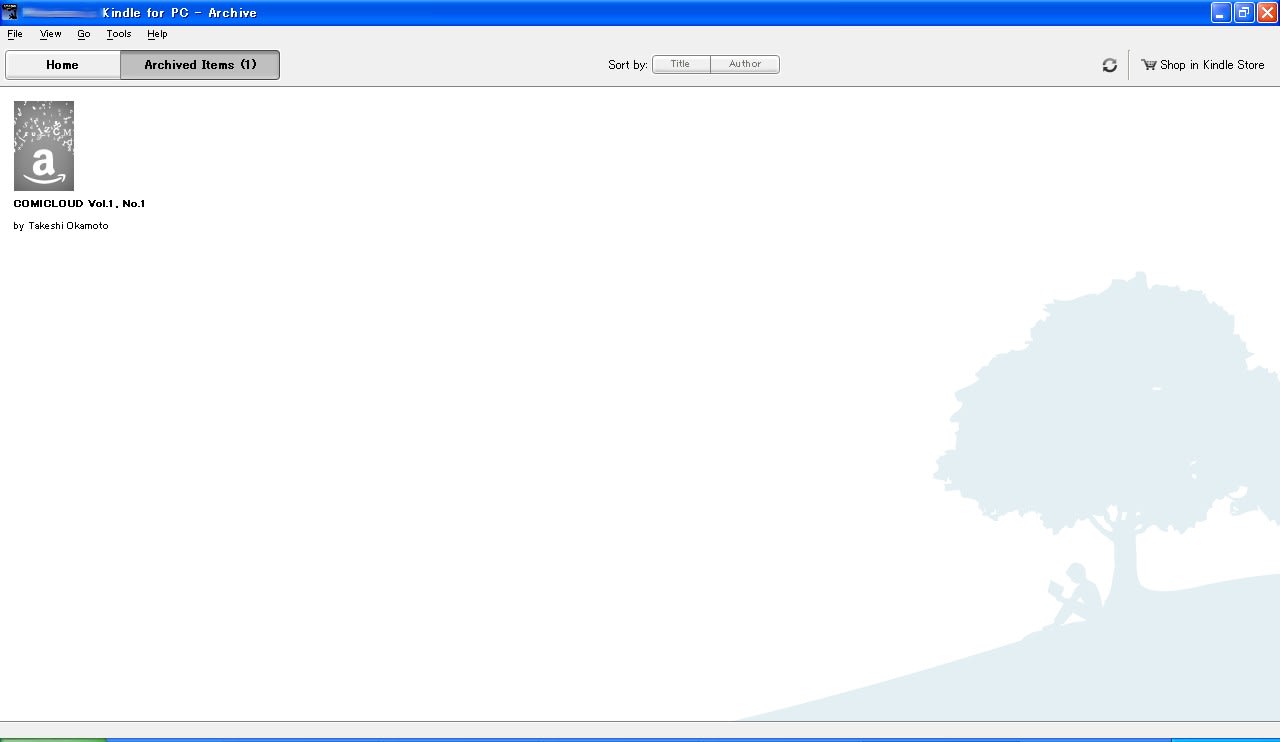
Kindle for PCを起動すると、
コミックラウドが読めるようになっています。
ダブルクリックして読みましょう!
最初は英語のページなので、
メニューから「Go」→「Location」とクリックして、
「45」を入力して、「GO」をクリックして下さい。
ページをめくる方法ですが、
次のページをめくる場合はページの右側、
前のページをめくる場合はページの左側をクリックします。
以上です。
今回は、私が購入した時の手順ですので、
色々他にも方法があるとおもいます。
また、久しぶりの画像入り長文ですので、
多少の誤りもあるかもしれません。
この記事を、ご参考程度にでもご覧いただき、
「コミックラウド」をご購入、
「クアドリフォリオ・ドゥーエ」を
応援して頂ける事を、心より祈っています。
m(_ _)m
「クアドリフォリオ・ドゥーエ」が
掲載されている「コミックラウド」。
電子書籍というもので、しかもAmazon.com(アメリカのAmazon)でしか
まだ販売されていないので、なかなか読めるようになるまでが大変です。
と、いうわけで、私が「購入して読めるまで」を
ここに残したいと思います。
ただし、人によってはちょっと違ったりするかもしれません。
ここに書いてある内容でも「分からない」という方が
いらっしゃいましたら、私宛にメールを下さい。
なるべく詳しくお伝えします。
さて、購入するまでに必要なものは以下の通りです。
1.クレジットカード
2.Kindle もしくは パソコン もしくは iPadかiPhone
(ここでは、パソコンでの購読を確認しています。
他の機械では確認していませんので、
ご参考程度にして下さい。)
3.Amazonでのアカウント
(ユーザー登録してあるということです。
一度でもAmazonで購入された方は
持っていらっしゃるはずですが、
そうで無い方は、Amazon.co.jp
でアカウント作成をして下さい。)
4.Kindle用ソフト(アプリ)
Kindle以外の機械では、それぞれの
閲覧用ソフト(アプリ)があり、
それをインストールしておく必要があります。
Amazon.comからダウンロードできます。
Kindle for PC
Kindle for iPhone 等々
では、今回はパソコンで読む方法を書いておきます。
画面中に○数字(①、②等)がある場合は、
その下の○数字の説明書きに対応していますので、
よく確認をして下さい。
1、Amazonアカウントの作成
www.amazon.co.jp にアクセスして、なにか買うか、
一番上に表示される「初めての方はこちら」の
「こちら」をクリックしてアカウントを作成して下さい。
(www.amazon.comで既にアカウントがある方は
自力で購入できると思います。)
2、閲覧ソフトの準備
Kindle for PC を、パソコンにダウンロード・インストールします。
ソフトは、ここからダウンロードできます。
(Download nowとあるボタンをクリックして下さい。)
ダウンロードしたファイルを実行して、
インストールして下さい。
インストールの最後に、登録作業があります。
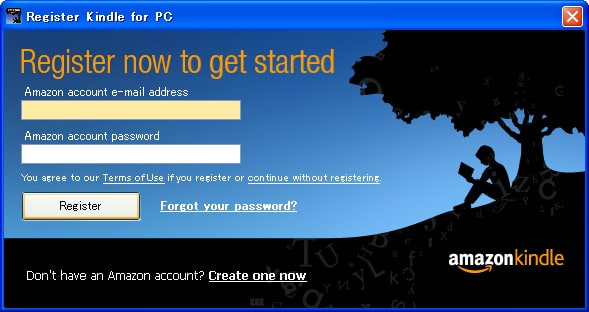
Amazonのアカウントに登録したメールアドレスと、
パスワードを入力して、ソフトを登録して下さい。
(最後に「Register」ボタンをクリックします。)
3.Amazon.comで購入
1)まず、ここをクリックして、「コミックラウド」の購入画面を出します。
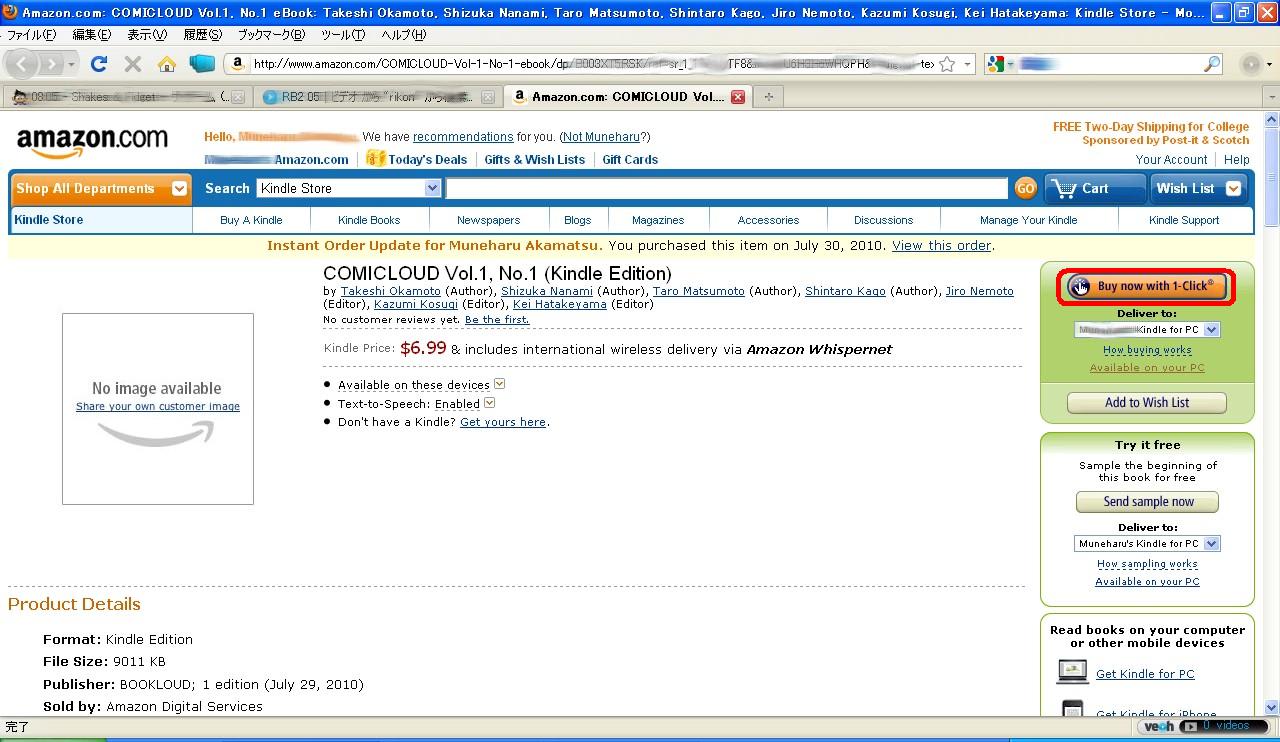
その画面で「COMCLOUD Vol.1 No.1(Kindle Edition)」を確認したら、
「Buy now with 1-Click」をクリックします。
2)Amazonにサインインして無い場合、この画面が表示されます。
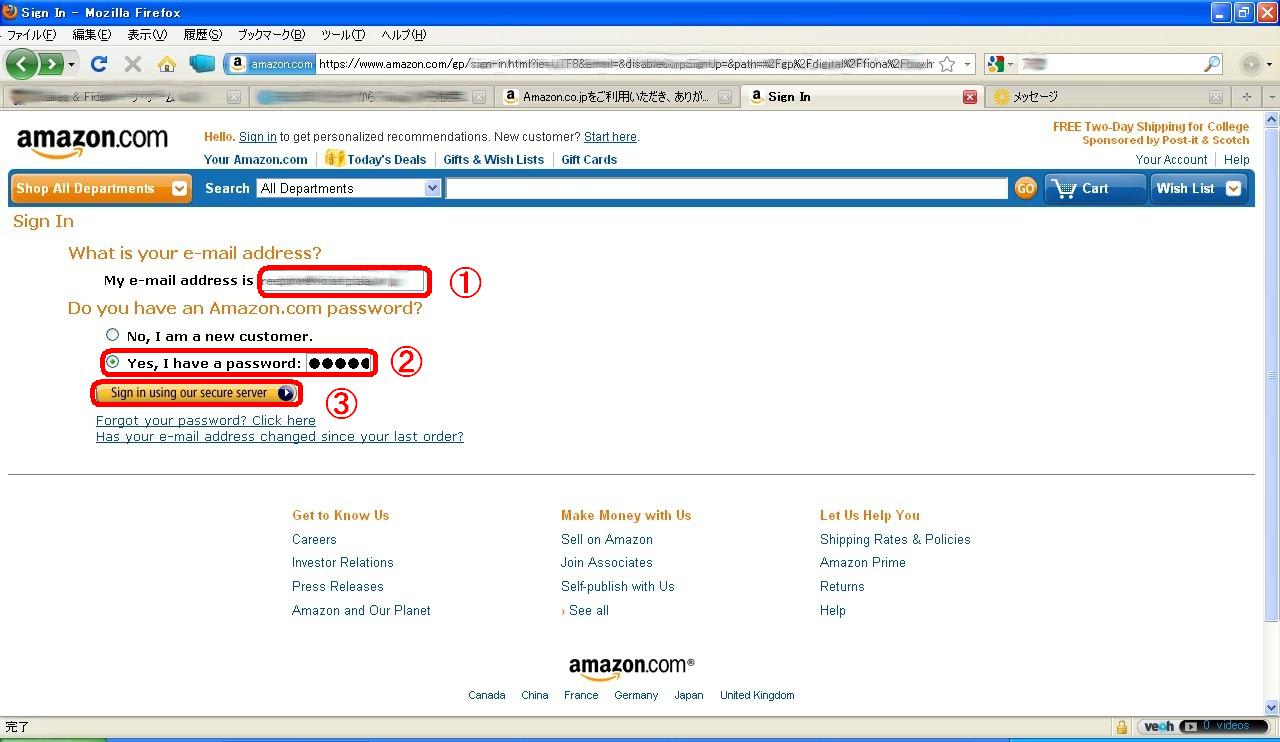
そして、以下の項目を入力して下さい。
①Amazonに登録してあるメールアドレス
②Amazonに登録してあるパスワード
3)どの「Kindle」で読むかを選択します。
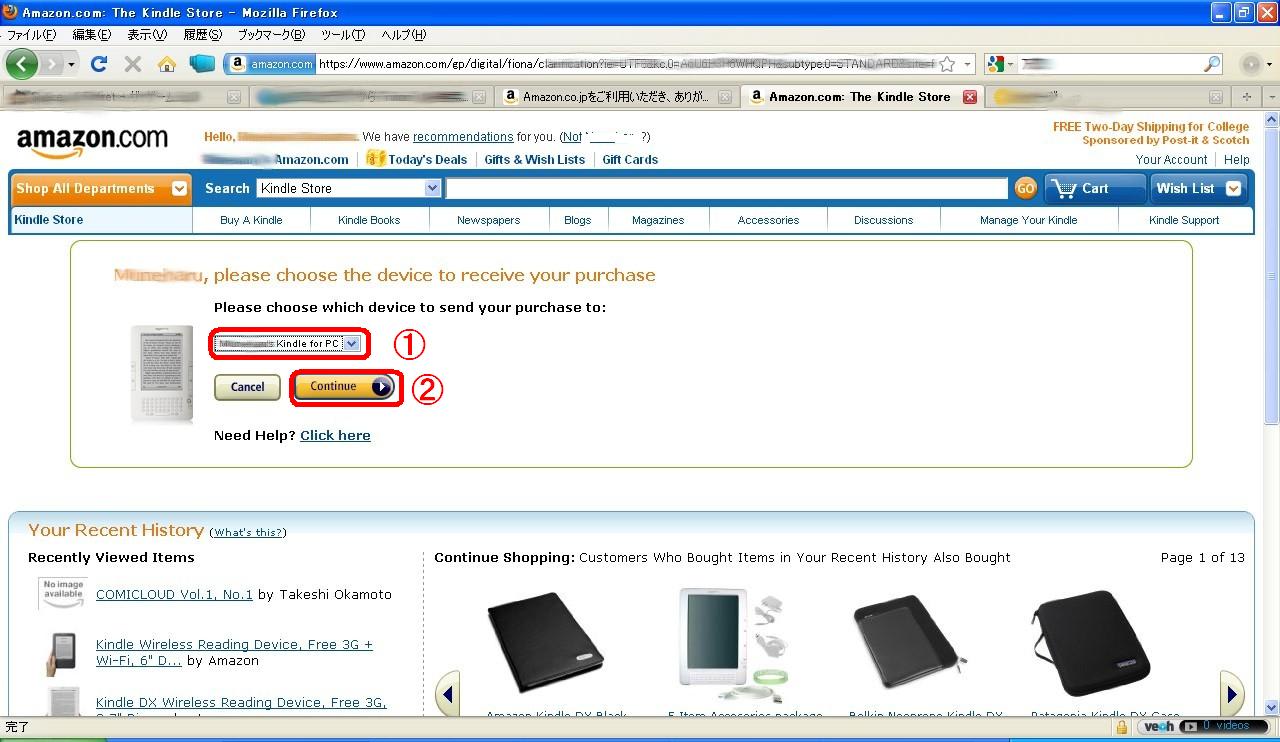
今回はパソコンですので、「~'s Kindle for PC」を選択します。
4)今度は住所を登録します。
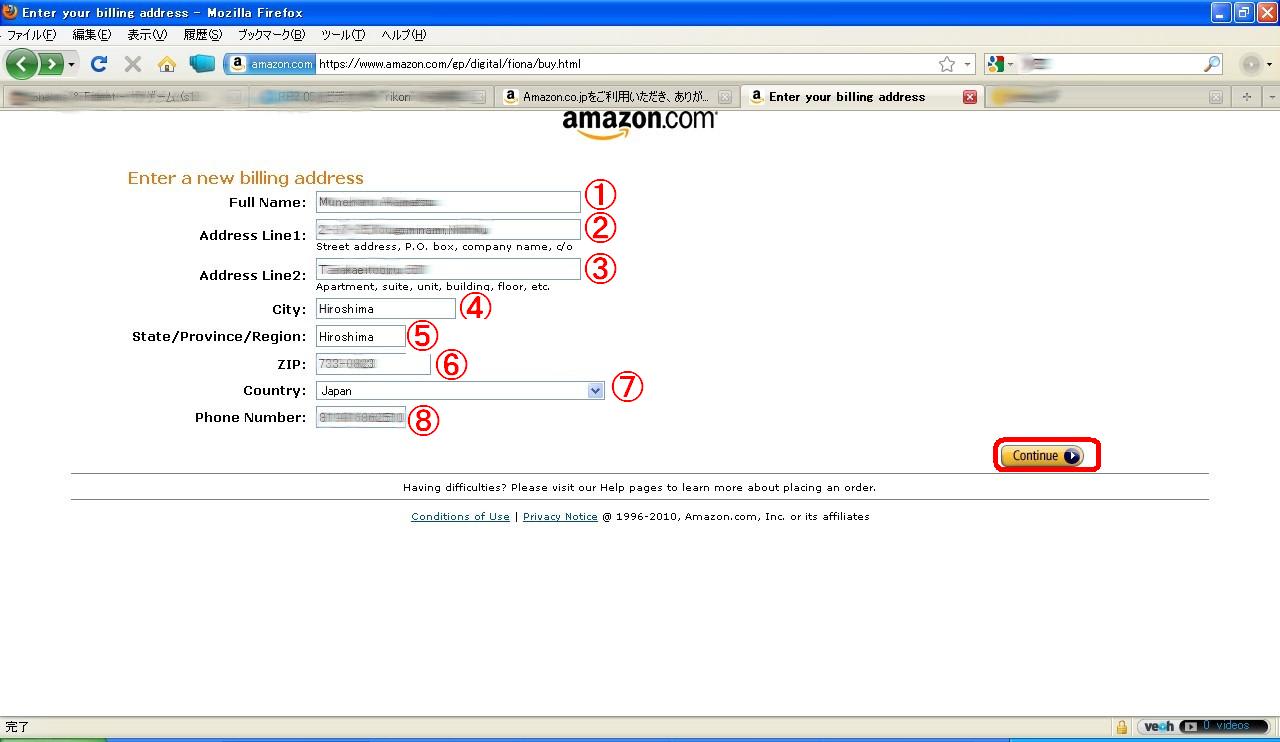
全てローマ字になります。
①氏名(名前 苗字の順になります)
②住所(番地、区町村で日本と逆にカンマで区切って書きます)
③住所(マンション名、号室)
④市(郡もかな?)
⑤都道府県
⑥郵便番号(実際はアメリカ以外意味を成さないと思いますが・・・)
⑦国(日本なのでJapanを選択します)
⑧電話番号
(正確には、+81をつけて市外局番の頭0を取った電話番号です。
例:082-1111-2222の場合、
+818211112222となります。)
5)クレジットカード情報を入力します。
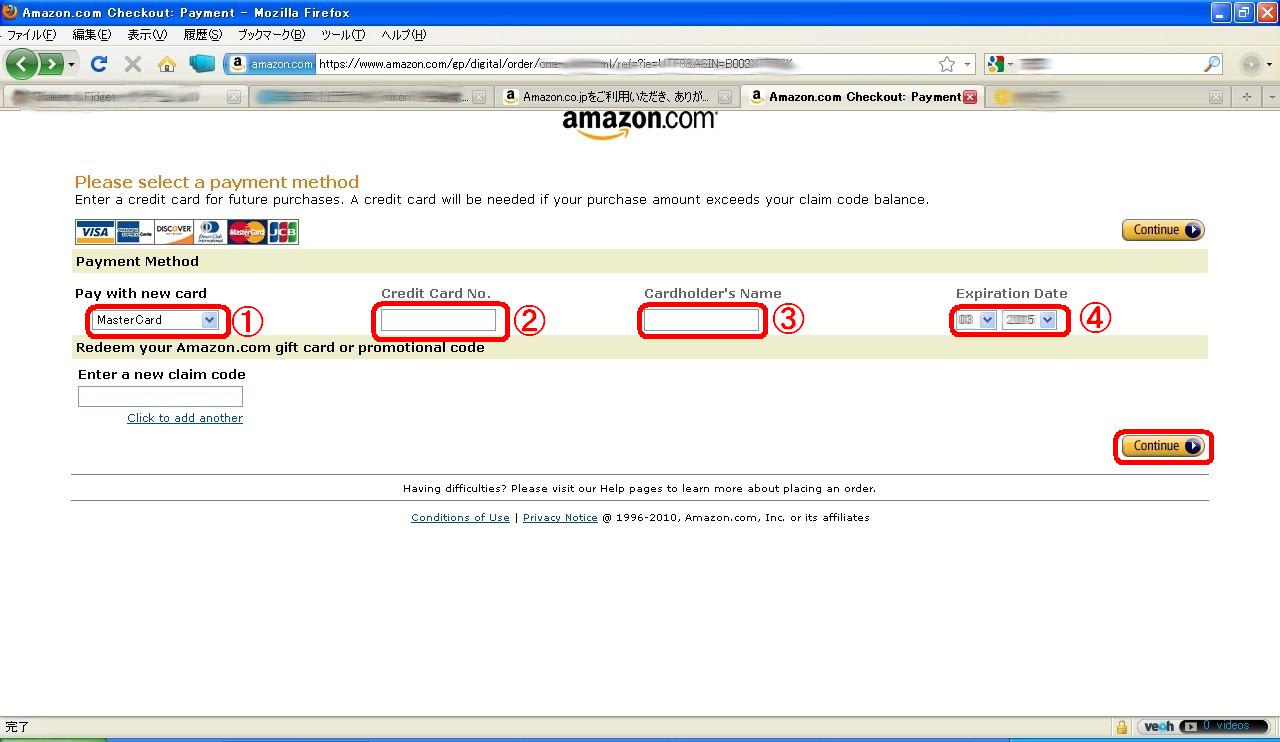
①クレジットカードの種類
クレジットカードの表の右下に、
種類があるはずですので、
その種類を選択して下さい。
②クレジットカード番号
クレジットカードの表にある、
16桁の番号を入力して下さい。
4桁毎区切られていますが、
連続して入力して下さい。
③クレジットカードの名義人の氏名
クレジットカードに書いてある通りに
名前 苗字 を入力して下さい。
④クレジットカードの有効期限
月/年となっています。
カードの年は二桁ですが、
頭に「20」をつけた年です。
6)送付先の選択画面です。
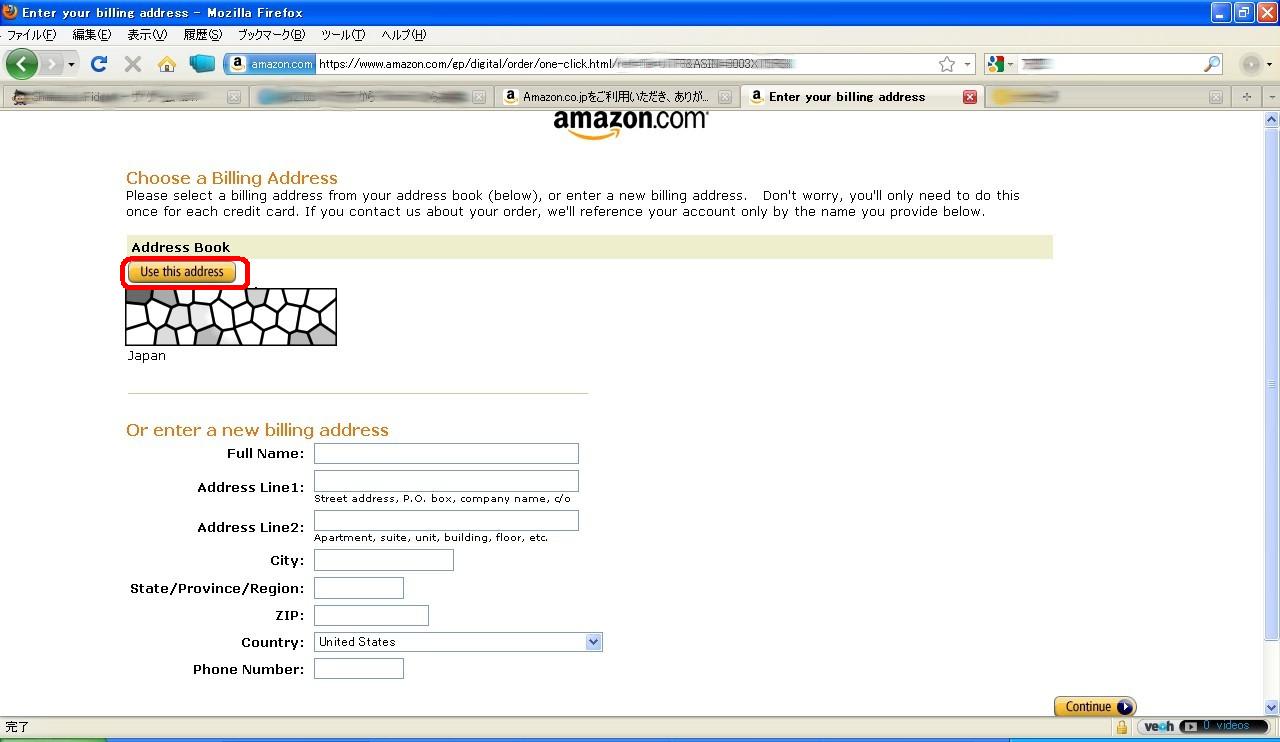
先ほど登録した住所が表示されています。
「Use this address」をクリックして下さい。
7)購入が完了したら、この画面になります。
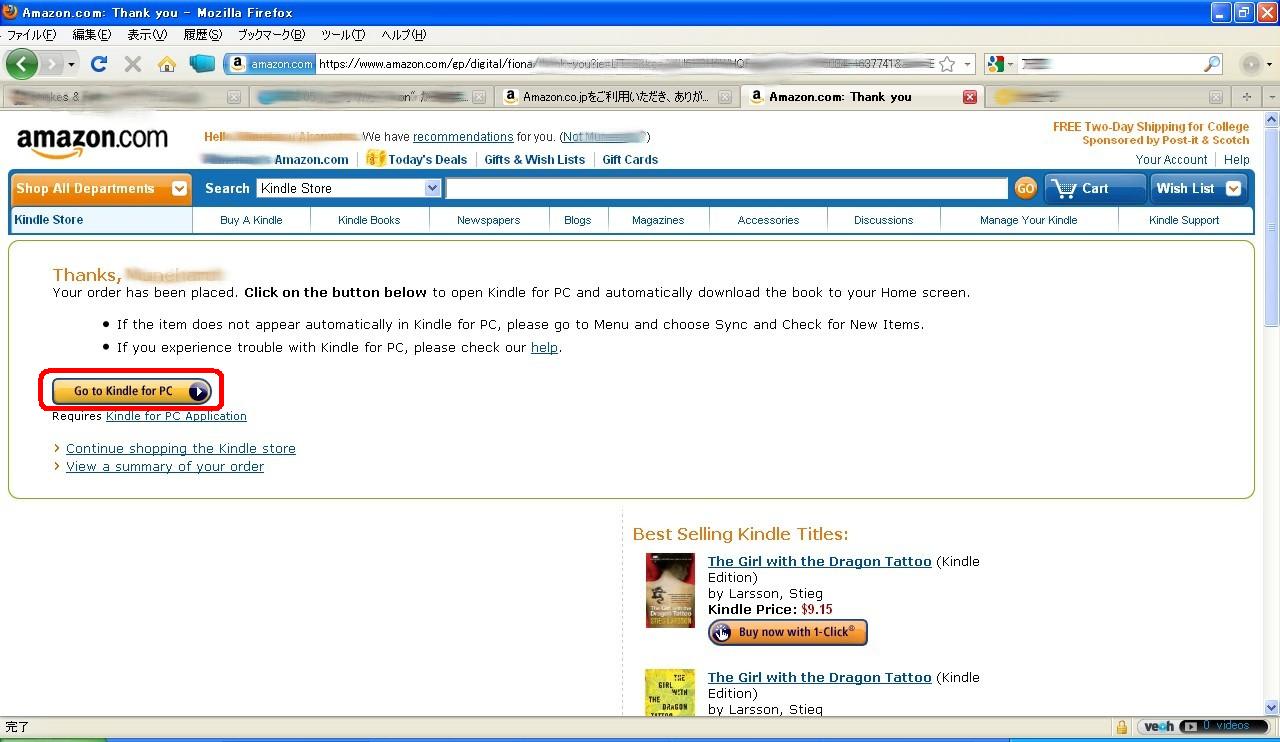
「Go to Kindle for PC」をクリックして
、Kindle for PCでコミックラウドが読めるようにします。
4.Kindle for PCで読む
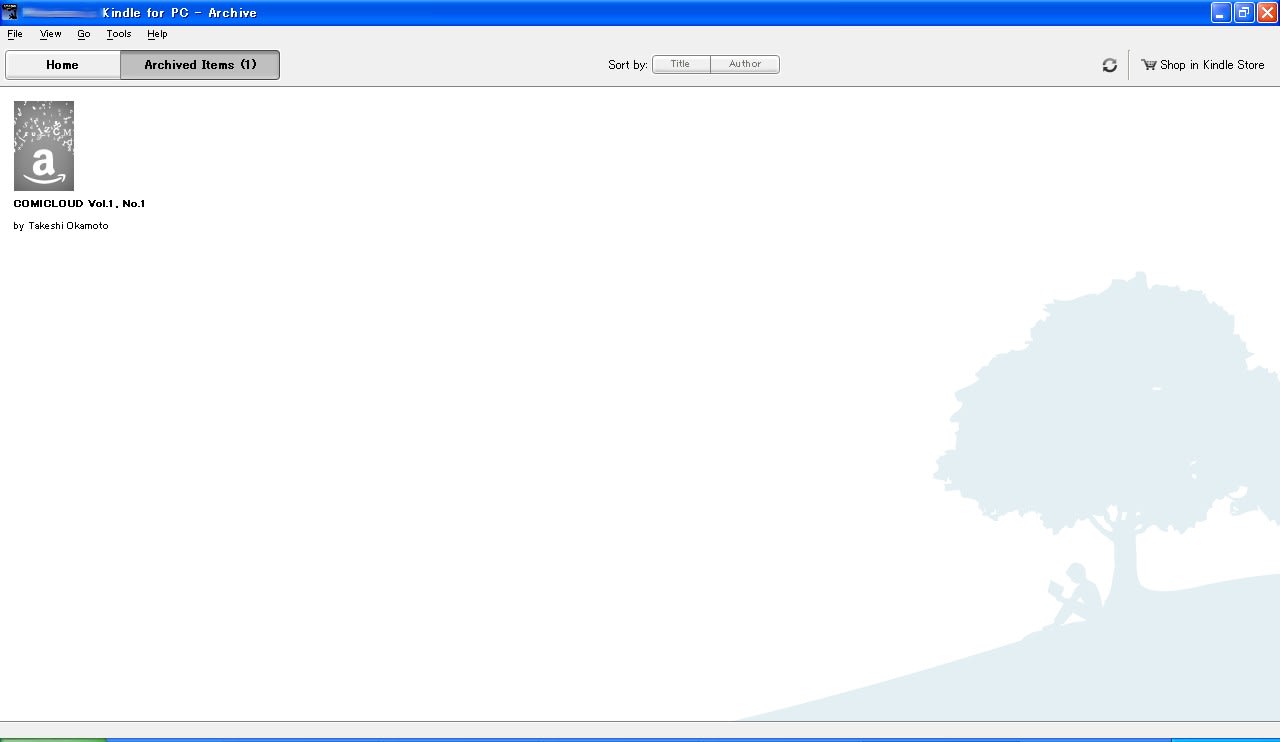
Kindle for PCを起動すると、
コミックラウドが読めるようになっています。
ダブルクリックして読みましょう!
最初は英語のページなので、
メニューから「Go」→「Location」とクリックして、
「45」を入力して、「GO」をクリックして下さい。
ページをめくる方法ですが、
次のページをめくる場合はページの右側、
前のページをめくる場合はページの左側をクリックします。
以上です。
今回は、私が購入した時の手順ですので、
色々他にも方法があるとおもいます。
また、久しぶりの画像入り長文ですので、
多少の誤りもあるかもしれません。
この記事を、ご参考程度にでもご覧いただき、
「コミックラウド」をご購入、
「クアドリフォリオ・ドゥーエ」を
応援して頂ける事を、心より祈っています。
m(_ _)m














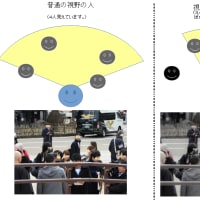




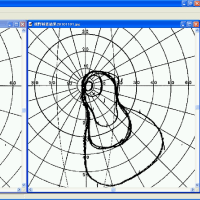
Munejiiさん解説が無いと見れなかったかも・・・
助かりました!ありがとう!
恐らくkeg君と(BOBAもでしたが)同じように悩んでいる人もいらっしゃると思うので・・・。
購入で困っている方がいらっしゃったら、教えてあげて、どんどん盛り上げていきましょう!!!
>BOBA さん
お役に立てるのであれば、光栄です。
是非紹介して下さい!
Munejii退院後初作成となる、マニュアル大作ですから。(^^)